使用遮罩贴图,可以在曲面上通过一种材质查看另一种材质。遮罩控制应用到曲面的第二个贴图的位置。

遮罩贴图将标签应用于灭火器。
默认情况下,浅色(白色)的遮罩区域显示已应用的贴图,而较深(较黑)的遮罩区域显示基本材质颜色。可以使用“反转遮罩”来反转遮罩的效果。
提示: 要更好地控制合成和遮罩纹理,以及使用多个层,并以不同的方式对层进行组合,请使用合成贴图。
过程
注: 以下步骤适用于精简材质编辑器或 Slate 材质编辑器,但未描述应用贴图和材质的具体方法。使用该步骤之前,请先熟悉使用所选的编辑器指定材质和贴图的标准方法。
示例:使用遮罩贴图:
- 在“材质编辑器”中,创建一个标准材质,并将其应用于场景中的对象。设置材质以在视口中显示。
提示: 要在视口中查看完整的遮罩效果,请确保使用“在视口中显示真实贴图”/“在视口中显示硬件贴图”,具体取决于使用的是 Nitrous 显示驱动程序还是旧驱动程序。否则,将需要进行渲染才可查看效果。
- 将标准材质的“漫反射颜色”设置为易辨别的颜色,例如红色。
- 将遮罩贴图应用于标准材质中的漫反射贴图输入。
- 将棋盘格贴图应用于遮罩贴图的遮罩输入。如果您愿意,可以增加平铺 U 和 V 的值以使棋盘格图案变小。
此时,如果您使用的是真实或硬件视口贴图,可以从步骤 2 开始看到颜色,而非棋盘格贴图中的黑色格。这说明遮罩贴图将黑色解释为透明。
如果使用的是明暗处理视口贴图,要查看此效果,请渲染场景。
- 将其他贴图(例如位图)应用于遮罩贴图的贴图输入。
贴图仅显示在棋盘格遮罩的白色方块所处的位置。
- 在遮罩贴图的“遮罩参数”卷展栏上,启用“反转遮罩”。
现在,棋盘格贴图遮罩的白色方块是透明的,而黑色方块显示其他贴图。
界面
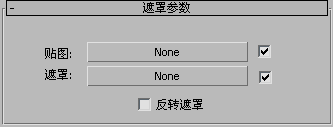
“遮罩”贴图的控件如下:
- 贴图
-
选择或创建要通过遮罩查看的贴图。
- 遮罩
-
选择或创建用作遮罩的贴图。
- 反转遮罩
-
反转遮罩的效果,以使白色变为透明,黑色显示已应用的贴图。